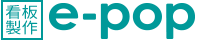看板デザインデータの作り方や注意事項
データ作成や看板の印刷の上での注意点やご入稿頂けるデータ形式、データのご入稿の方法や当店で無料で原稿作成をご依頼頂く方法などのご説明ページです。
完全データをお作り頂く為の注意事項
お客様がお作り頂いたデータをそのまま印刷する事の出来るデータの作成方法の注意点となります。下記仕様以外のデータ形式では【データ入稿割引】が適応されません。完全データ入稿ご希望の際は必ずお読みくださいますようお願い致します。
画像の配置について
印刷用データに画像を配置する場合、画像データは画像をリンクまたは画像の埋め込みが必要となります。
画像の配置は埋め込みを推奨しております
画像の埋め込みとは、Illustrator上に配置した画像データを、Illustratorファイル内に埋め込んでしまうことです。画像を埋め込むとIllustratorファイルの容量が増えますが、Illustratorファイルと一体化するのでリンク切れなどのトラブルを防ぐことができます。また、Illustrator上でのプレビュー画像も、詳細に表示されます。
画像をリンクでご入稿頂く場合は、画像ファイルを同じフォルダー(階層)内に保存ください。
リンク画像で入稿について
画像をリンク形式でご入稿の場合、予期せぬ不具合が発生する場合がございます。 [Exif情報など画像にメタデータが残っている場合、画像の回転やサイズの変更] [画像の非表示] [画像保存階層の違いによるリンク切れ] 上記のような画像リンクで配置された際の不具合については不具合をチェックする事が難しく、画像を正しく表示されないままご入稿された場合当店のデータチェックにて不備とならず、そのまま印刷へ進む場合がございます。 リンク画像データでご入稿の場合はご注意ください。
フォントのアウトライン化
フォントは必ずアウトライン化してください
また、使用しているフォントやソフトウェアにより全く読めない記号の羅列のように文字が化けてしまう場合もあります。このような不具合を防ぐためにフォントを図形化する作業をアウトラインと言います。
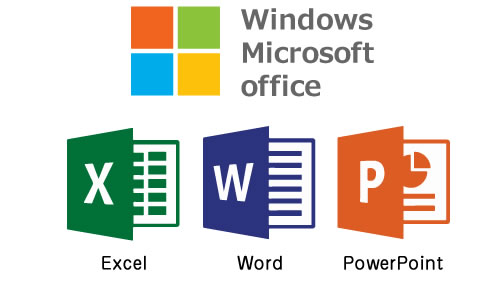
illustratorでご入稿の場合、アウトライン化したい文字を選択し[書式]→[アウトラインを作成] にて文字をアウトラインに変更できます。一度アウトライン化の処理を行った場合、再びテキストの状態に戻す事が出来ません。 修正などが必要になる時の為に編集可能なデータをお客様自身で保管して下さい。
アウトライン化について
頂いた印刷用データ内にひとつでもアウトラインされていないフォントが残っていた場合はデータ不備となり、印刷作業に進むことができません。再度アウトライン化したデータをご入稿頂く必要がございます。
illustratorでの保存形式・バージョン
Illustratorでご入稿される場合は、AI形式での保存を推奨しております。AI形式で保存することで、作成したデータの機能を失わずに保存でき、予期せぬトラブルを防ぐことができます。
illustrator・photoshopのバージョンは【2020】までの対応となっております。
完成原稿のスクリーンショットの添付
看板データご入稿の際にはスクリーンショットを付けてください
印刷用の完全データを入稿される場合、必ず「スクリーンショット」を同封して送信ください。「スクリーンショット」とはお客様が作成されたデータを画面上でご覧になっているままの状態でコピーして、画像にする機能のことです。
( Illustratorのデータをjpegで書き出ししたものでもかまいません。)
これは弊社でお客様のデータを印刷する際、入稿データ(aiデータ)と見比べて、体裁が崩れていないか確認する手段として必要になるものです。